Microsoft PowerToys 다운 설치 간단 사용 방법까지
- 💽프로그램/소프트웨어
- 2021. 4. 14. 00:32

마이크로소프트에 만든 powertoys는 윈도우를 좀 더 잘 다룰 수 있도록 하는 툴입니다. 이름은 좀 생소할 수 있지만, 나름 윈도우 95부터 제공했던 유서깊은 툴중 하나죠.
이번 시간에는 PowerToys의 다운로드 방법과 설치, 그리고 간단한 사용 방법까지 알아보겠습니다.
PowerToys 다운로드
PowerToys는 무료 툴입니다. 그래서 MS 공식 홈페이지에서 다운로드를 받을 수 있습니다. 아래 링크를 통해서 마이크로소프트 Docs 페이지에 접속합니다.

클릭하시면 페이지 하단에 PowerToys 설치 가 보일 겁니다. 클릭합니다.

PowerToys 설치 페이지가 나옵니다. 여기서 설치 파일을 받을 수 있는데요, PowerToys는 여러 설치 방법(패키지 관리자로 설치, 커뮤니티 설치 등) 이 있지만, Windows 실행 파일을 사용하여 설치 하는 방법을 추천합니다.

하단에 있는 PowerToys 설치를 클릭합니다.
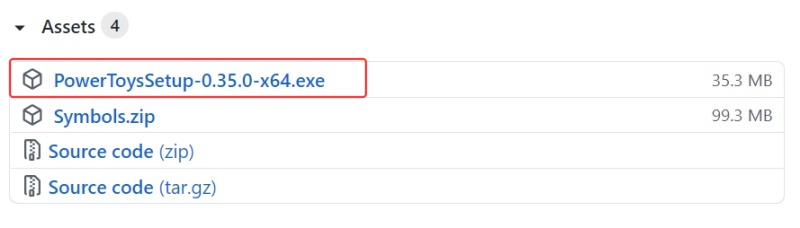
microsoft github 페이지로 이동했습니다. 스크롤을 내리다 보면 Asset 에 PowerToysSetup-0.35.0-x64.exe 파일이 있을 겁니다. 버전은 시간이 지나면서 바뀔 수 있으니, .exe 파일을 다운받는다고 생각하시면 됩니다. 클릭해서 다운로드를 받습니다.

설치 파일을 다 다운 받았으면 실행해서 설치를 시작합니다.
설치하기

설치 파일을 실행하면 설치 마법사를 시작할 겁니다. 영문이지만, 설치가 끝나면 한국어로 나오므로 신경쓰지 않아도 됩니다. Next 를 클릭합니다.

라이센스 동의 창입니다. Next 를 클릭합니다.
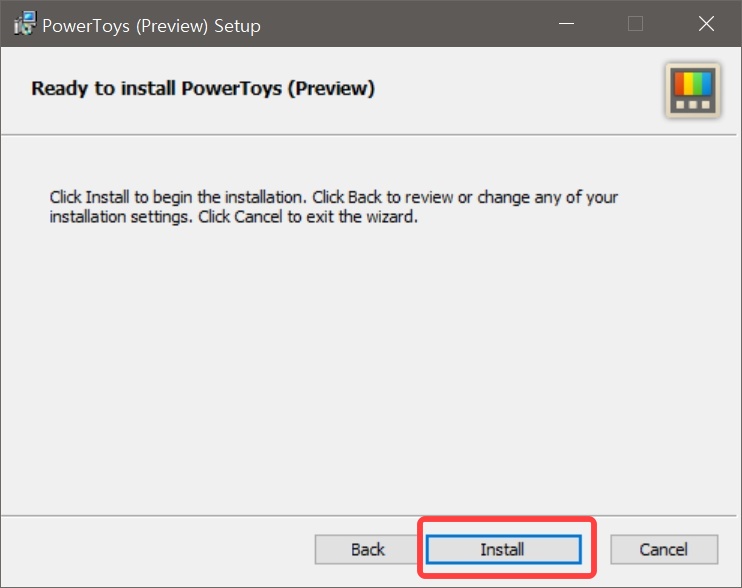
설치 경로 창입니다. 기본으로 설정하는 것이 좋습니다. Next 를 클릭합니다.

Install 을 클릭하면 PowerToys 설치를 시작합니다.
설치 시간은 몇 초 안걸립니다. 설치가 끝나면 Finish를 클릭해서 설치 마법사를 종료합니다.
PowerToys 간단 사용 방법
PowerToys의 사용 방법은 마이크로소프트 PowerToys페이지 에 자세히 설명되어 있습니다. 그래서 링크해놓은 곳을 참고하셔도 되고, 제가 후술할 사용방법을 참고하셔도 됩니다.
Color Picker

화면의 칼라를 찍을 수 있는 툴입니다. Win + Shift + C 로 실행 가능하며, 빠르게 색상을 찍을 수 있는 장점이 있습니다. 편집기를 통해서 다양한 색상(RGB, CMYK, HSL) 형식으로 색을 볼 수 있는 점이 큰 장점입니다. 저는 저 단축키가 마음에 들어서 쓰고 있습니다.
Fancy zones

창을 내 마음대로 설정할 수 있습니다. 분할 화면 툴인데요, Win + 화살표를 클릭하면 원하는 창 사이즈로 자동으로 만들 수 있습니다. 레이아웃 편집기(Win +`) 를 통해서 화면 분할을 커스텀 할 수 있는 점이 큰 장점입니다.

이런 식으로 원하는 창의 레이아웃을 선택 또는 스스로 짤 수 있습니다. 이거 정말 마음에 듭니다. 이걸 쓰니, 작업할 때 꽤 편합니다.
Image Resizer

이미지 크기를 자동으로 바꿔주는 툴입니다. 인코딩은 jpg, png, bmp, tiff, gif 등을 지원하며, 파일 이름 형식까지 바꿀 수 있습니다. 크기도 사용자가 원하는 대로 커스텀 할 수 있습니다.
Keyboard Manager

키보드 매핑 프로그램입니다. 원하는 키보드 키를 커스텀할 수 있습니다. 잘 안쓰는 키를 복사하기 기능 등으로 바꿀 수 있습니다.

특정 어플리케이션을 실행할 수 있기도 하고, 바로가기를 설정해서 특정 웹사이트가 나오게 할 수도 있습니다.
Power Rename

이름을 자동으로 바꿔주는 툴입니다. 원하는 순서와 조합을 이용해서 파일 이름들을 일괄적으로 바꿀 수 있습니다.
PowerToys Run

검색창입니다. 그런데, 계산기 기능도 되고, 할줄 하는 게 많습니다. 구글에서 100+20 치면 간단한 계산을 해주는데, 그런 기능도 지원합니다.

ALt + space 키를 누르면 실행되며, 이걸로 프로그램 실행이나 찾기, url 이동 등을 할 수 있습니다.
Shortcut Guide

윈도우 단축키를 다 외우지 못했을 때, 어떤 단축키가 있는지 알려주는 툴입니다. Win 키를 1초 이상 누르고 있으면 실행되며, 거의 모든 윈도우 단축키가 다 나옵니다.
이 외에도 여러 기능들이 있어 아주 잘 쓰고 있는 툴입니다. 유튜브에서도 잇섭님이 관련 영상을 올렸는데, 참고하시면 좋을 듯 합니다.
'💽프로그램 > 소프트웨어' 카테고리의 다른 글
| 클라우드 관리 프로그램 - Air Cluster (0) | 2021.04.25 |
|---|---|
| 인터넷 다운 속도를 올려주는 Internet Download Manager 다운 설치 방법 (1) | 2021.04.22 |
| 비트토렌트 프로 다운로드 설치 방법 (1) | 2021.04.11 |
| Vmware 워크스테이션 16 다운로드 설치 방법 (1) | 2021.04.04 |
| 오토캐드 2022 다운로드 설치 한글 패치 방법 (10) | 2021.04.04 |